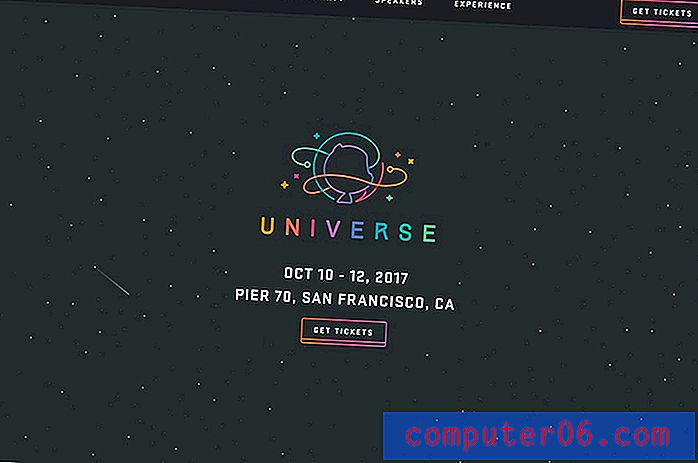Como adicionar um segundo número de celular a um contato do iPhone 5
Não é incomum que as pessoas tenham vários números de telefone, fato que o iPhone endereça, embora de uma maneira que pode não ser ideal para suas necessidades. Por exemplo, se um de seus contatos tiver dois telefones celulares, convém rotulá-los adequadamente no cartão de contato dessa pessoa. Mas o método para fazer isso pode não ser imediatamente óbvio, deixando você desconfortável por os números de telefone desse contato não serem identificados corretamente. Felizmente, você pode ajustar os tipos de número de telefone nos cartões de contato, seguindo as etapas descritas abaixo.
Alterando um tipo de número de telefone no iPhone 5
Observe que não há como adicionar um campo adicional a um número de telefone até você adicionar um número a cada um dos campos de número de telefone existentes. À medida que cada campo de número de telefone é preenchido, o iPhone adiciona automaticamente um novo em branco embaixo. Vamos mudar o campo "iPhone" em um contato no tutorial abaixo, pois esse geralmente é o campo de número de telefone desocupado em um cartão de contato. No entanto, essas etapas funcionarão para qualquer campo de número de telefone.
Etapa 1: abra o aplicativo Telefone .

Etapa 2: selecione a guia Contatos na parte inferior da tela.
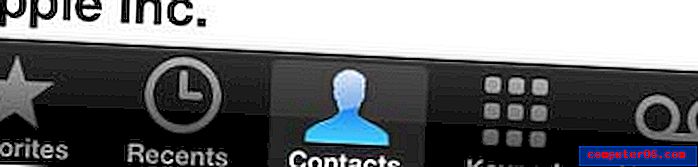
Etapa 3: selecione o contato ao qual você deseja adicionar um segundo número de celular.
Etapa 4: toque no botão Editar no canto superior direito da tela.
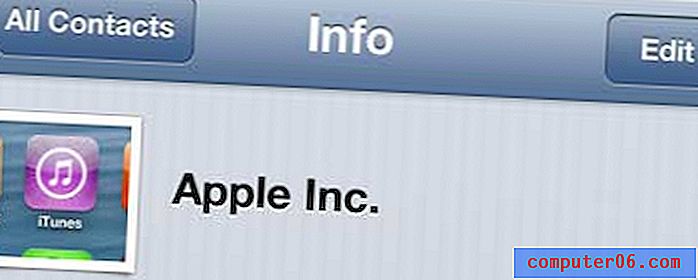
Etapa 5: toque na palavra do iPhone destacada na imagem abaixo.
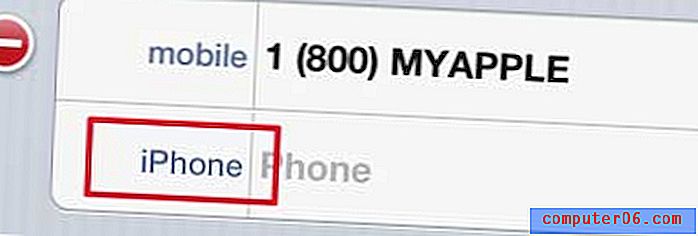
Etapa 6: selecione a opção móvel na lista.
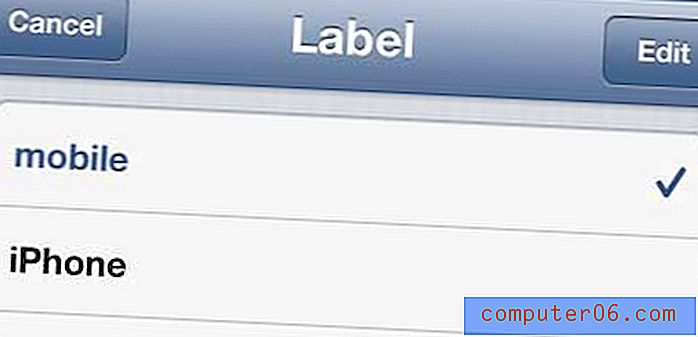
Etapa 7: Os campos do seu número de telefone agora devem se parecer com a imagem abaixo, permitindo que você rotule adequadamente cada um dos seus números de telefone. Certifique-se de tocar no botão Concluído no canto superior direito da tela para salvar as alterações quando terminar.
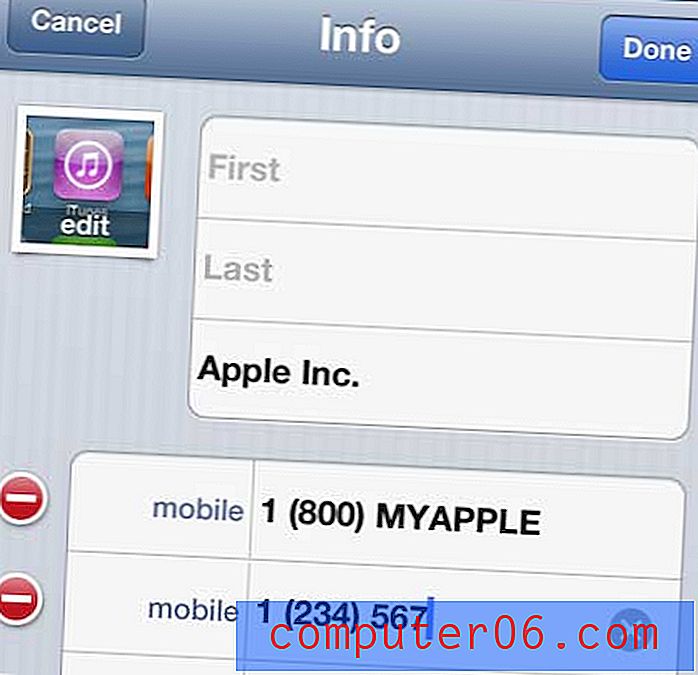
Se você deseja comprar um presente e deseja algo acessível e interessante, considere o Roku LT. Permite assistir a conteúdo da Netflix, Hulu Plus, Amazon Instant e muito mais na sua TV. Clique aqui para saber mais sobre o Roku LT.
Aprenda como adicionar uma imagem a um contato no iPhone 5.